Слетела активация Windows 8! Помогите советом! Друзья, нам на почту пришло несколько писем с одной и той же проблемой.

- Первое письмо! Год назад купил стационарный компьютер и решил установить себе Windows 8. Прочитал вашу статью «Установка Windows 8», где вы установили Windows 8 Профессиональная 64-bit Rus (OEM) на свой компьютер. (OEM) — версия, это обычная Windows 8 Профессиональная, но с одной разницей, (OEM) – предназначена для установки на один компьютер и привязывается к материнской плате, то есть на другой компьютер её перенести нельзя. Если раньше коробочную Windows 7 переносить было можно, то здесь этот номер не пройдёт. И если материнка в процессе эксплуатации выйдет из строя, то после её замены Windows 8 повторно активировать не удастся, придётся звонить в поддержку Майкрософт и доказывать, что материнка заменена по гарантии, то есть не было замены компьютера. Короче админ, купил я эту Windows 8 Профессиональная 64-bit Rus (OEM), тем более до сих пор только она и присутствует в продаже. Установил на свой новый компьютер, а через год попал в такую ситуацию, без слёз не расскажешь. Моя материнская плата сгорела вместе с процессором и видеокартой, материнка и все комплектующие на гарантии. Но точно такую материнку уже не выпускают, продавец предложил материнку и видеокарту другого производителя и я согласился. Но так как мать другая, значит другой процессор, другая оперативка. Короче от старого компьютера остался один жёсткий диск. Установили мне его, включили компьютер и моя Windows 8 не загрузилась, ушла в синий экран, конфликт железа. Пришлось её переустановить. В процессе установки ввёл лицензионный ключ с коробки. После переустановки всё работает прекрасно, установились автоматически все драйвера, вот только слетела активация Windows 8, в свойствах компьютера пишет «Система Windows не активирована». При попытке активации выходит ошибка Error Code: 0xC004C008. Что же мне делать, звонить в Майкрософт и доказывать что-то или опять тратить 4 500 рублей на новую операционную систему, выходит опять такую же (OEM).
- Второе письмо. На ноутбуке была установлена Windows 7, на новый год обновил её до Windows 8 по акции, затем на ноуте сгорела материнка и была заменена по гарантии в сервисном центре. Теперь у меня опять Windows 7. В сервисном центре естественно отказались обновлять её до Windows 8. Попытался обновить её заново до восьмёрки, получилось, но почему-то слетела активация Windows 8, пишет, что «Система Windows не активирована». Код ошибки: 0xC004C008. Сервис активации сообщил, что для этого ключа превышен предел разблокировок.
- Третье письмо. Здравствуй админ! Скажи что можно предпринять. Без какой либо видимой причины слетела активация Windows 8 на новом ноутбуке. В свойствах компьютера написано «Система Windows не активирована». Что делать?
Слетела активация Windows 8
Примечание: Друзья, если у Вас слетела активация на ноутбуке, то ключа на обратной стороне ноутбука может и не быть. Как узнать ключ установленной на вашем компьютере Windows 8 вы можете из другой нашей статьи Как узнать ключ Windows.
Два года назад я собрал себе системный блок, а полгода назад в компьютерных магазинах стали продавать (OEM) версии Windows 8. Я без раздумий приобрёл Windows 8 Профессиональная 64-bit Rus (OEM) и установил её на свой компьютер, о чём с подробностями написал в своей статье (ссылка выше). И вот буквально неделю назад я попал в такую же ситуацию, как и наш читатель, мне пришлось менять материнскую плату по гарантии, точно такую же подобрать естественно не удалось, в мире железа всё изменяется стремительно и я тоже поменял материнку вместе с процессором, оперативкой, а видеокарту просто купил другую. От прежнего компьютера у меня остался один винчестер. После установки жёсткого диска в новый системный блок моя Windows 8 не запустилась и её пришлось её переустановить. В процессе установки я ввёл лицензионный ключ с коробки, далее довёл установку Windows 8 до конца.
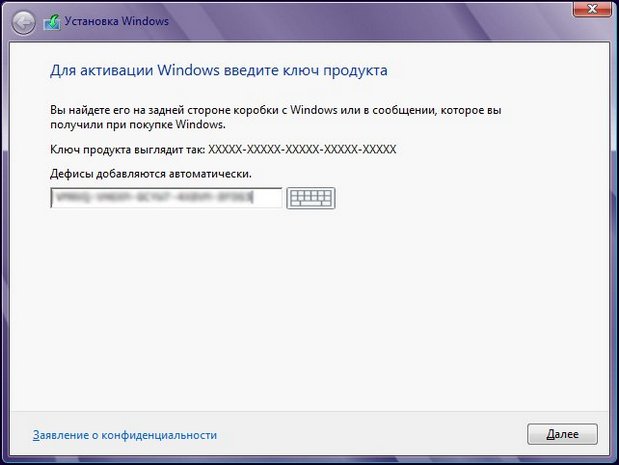
После запуска операционной системы, в правом нижнем углу красовалась надпись: «Windows 8 Профессиональная Build 9200, значит автоматической активации не произошло.

Затем я прошёл в свойства Компьютера и увидел такую картину «Система Windows не активирована»
Что в таком случае нужно предпринять.
Жму на «Подробнее об активации Windows».
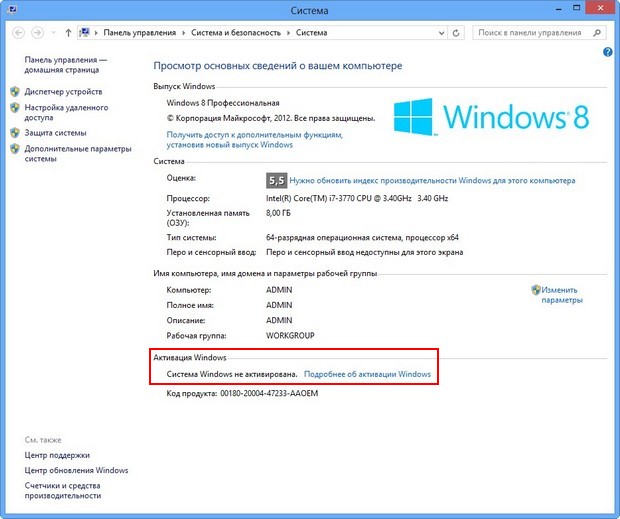

Далее «Активировать систему используя новый ключ»
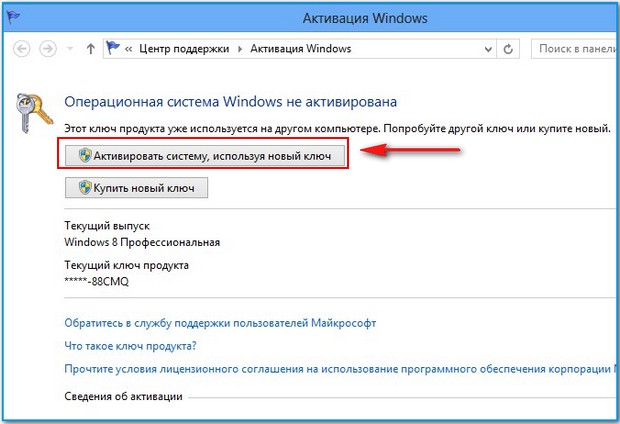
Ввожу ключ и жму «Активировать«. Появляется надпись «Ключ сработал можно продолжить установку».

Затем выходит окно «Активация Windows» «Не удалось активировать Windows» Код ошибки: 0xC004C008

Возвращаемся в предыдущее окно и нажимаем «Обратитесь в службу поддержки пользователей Майкрософт«.

Появляется окно «Активация Майкрософт», Выбираем «Россия» жмём Далее,

открывается вот такое окно.
Первое, набираем на телефоне номер (8) (800) 200 8002
Женский голос в телефоне просит последовательно набрать на Вашем телефоне цифры первой цифровой группы, набираю, звучит сигнал и вас просят набрать на Вашем телефоне цифры второй цифровой группы и так все 9 групп.
Далее вам сообщают 8 цифровых кодов (каждый код соответствует букве, говорят медленно и по 2 раза) и вы их вводите на вашем компьютере в данные поля. Далее жмёте «Активировать»

и ваша Windows активирована! Потребуется перезагрузка компьютера.

Ответ на третье письмо.
Лицензионный ключ Windows 8 находится на обратной стороне вашего ноутбука, а далее как в статье.
Не забывайте друзья, если с автоматической активацией у вас ничего не получится, всегда можно воспользоваться ещё одним способом активации. Позвонить по горячей линии Майкрософт, телефон 8 800 200 8001и объяснить создавшуюся у вас ситуацию.

Содержание
- Как обойти проблему активации Windows и найти решение
- Что делать, если невозможно активировать Windows?
- Причины и возможные ошибки при активации Windows
- Решение проблемы через Windows Activation Troubleshooter
- Как проверить активацию Windows и изменить ключ продукта
- Альтернативные методы активации Windows
- Как обратиться в службу поддержки Microsoft для решения проблемы
- Особенности активации Windows на различных версиях ОС
- Полезные советы и рекомендации для успешной активации Windows
Как обойти проблему активации Windows и найти решение
Активация операционной системы Windows — это неизбежный процесс, необходимый для полноценной работы компьютера. Однако, время от времени пользователи могут столкнуться с проблемой, когда активация Windows невозможна и требуется попробовать позже.
Подобная ситуация может возникнуть по разным причинам. Некоторые пользователи могут столкнуться с технической ошибкой, которая блокирует активацию. Другие могут столкнуться с проблемой, возникшей из-за нестабильного подключения к Интернету или неправильно указанных данных при попытке активации.
Не волнуйтесь, если вы столкнулись с такой проблемой. В этой статье мы рассмотрим несколько возможных решений для активации Windows, которые позволят вам продолжить использование операционной системы.
Во-первых, убедитесь, что у вас есть стабильное подключение к Интернету. Проверьте, что вы подключены к Wi-Fi или кабельной сети, и убедитесь, что у вас есть доступ к Интернету.
Во-вторых, проверьте правильность введенного ключа активации. Убедитесь, что вы ввели все символы ключа правильно без ошибок. Если вы не уверены в правильности ключа, вы можете попробовать ввести его еще раз или воспользоваться специальной программой для проверки правильности ключа.
Кроме того, убедитесь, что у вас нет программных ошибок, которые могут мешать активации Windows. Перезагрузите компьютер и запустите процесс активации снова.
Не забывайте также о том, что активация Windows может быть временно недоступной из-за проблем на стороне серверов активации Microsoft. В таком случае, вам остается только подождать и повторить попытку активации позже.
Помните, что активация Windows является важным шагом для обеспечения правильной и безопасной работы вашего компьютера. Если вы не смогли активировать Windows ни одним из предложенных способов, рекомендуется обратиться в службу поддержки Microsoft для получения дополнительной помощи и решения проблемы.
Будьте терпеливы и следуйте предложенным рекомендациям, и скоро вы сможете успешно активировать свою операционную систему Windows.
Что делать, если невозможно активировать Windows?
Проверьте ключ активации
Первым делом, убедитесь, что вы правильно вводите ключ активации Windows. Ошибки при вводе ключа могут быть весьма распространенной причиной проблем с активацией. Убедитесь, что вы вводите ключ верно, без ошибок и опечаток.
Проверьте подключение к интернету
Для активации Windows необходимо подключение к интернету. Убедитесь, что ваш компьютер правильно подключен к сети Интернет и что подключение работает стабильно. Если возникают проблемы с подключением, попробуйте перезагрузить маршрутизатор или обратитесь к своему интернет-провайдеру для получения помощи.
Свяжитесь с поддержкой Microsoft
Если проблема с активацией Windows все еще не решена, рекомендуется связаться с технической поддержкой Microsoft. Они смогут оказать профессиональную помощь и указать на возможные способы решения данной проблемы. Не стесняйтесь обращаться за помощью, ведь именно эти специалисты знают все тонкости и особенности активации операционной системы Windows.
Причины и возможные ошибки при активации Windows
Одной из основных причин, по которой возникают ошибки при активации Windows, является неправильно введенный ключ активации. Пользователь должен быть внимателен при вводе ключа, так как даже небольшая ошибка может привести к невозможности активации системы. Также, ключ активации может быть неправильным или недействительным, что также вызывает ошибку при активации. В таких случаях, рекомендуется проверить ключ активации и убедиться в его правильности.
Другой возможной причиной ошибок при активации Windows является проблема с подключением к сети интернет. Для активации Windows требуется доступ к серверу активации Microsoft, и если у пользователя есть проблемы с интернет-соединением, процесс активации может быть нарушен. Пользователю рекомендуется проверить наличие интернет-соединения и убедиться, что оно работает исправно перед попыткой активации системы.
Также, некоторые ошибки при активации Windows могут быть связаны с изменениями в аппаратном обеспечении компьютера или использованием нелицензионного программного обеспечения. Если пользователь внес изменения в компьютер, такие как замена материнской платы или переустановка операционной системы, это может повлиять на активацию Windows. Кроме того, использование нелицензионного программного обеспечения может вызывать ошибки при активации. В таких случаях, рекомендуется обратиться в службу поддержки Microsoft для получения дополнительной информации и решения проблемы с активацией Windows.
Решение проблемы через Windows Activation Troubleshooter
Windows Activation Troubleshooter – это встроенная программа, разработанная специально для устранения проблем с активацией Windows. Этот инструмент автоматически сканирует вашу систему и ищет возможные проблемы, которые могут вызывать ошибку активации. После обнаружения проблемы программа предлагает несколько вариантов ее решения, которые вы можете выбрать в зависимости от конкретной ситуации.
Чтобы воспользоваться Windows Activation Troubleshooter, выполните следующие шаги:
- Перейдите в раздел «Настройки» путем нажатия сочетания клавиш Win + I или выберите пункт «Настройки» в меню «Пуск».
- Выберите раздел «Обновление и безопасность», а затем перейдите во вкладку «Активация».
- В разделе «Активировать Windows» найдите ссылку «Устранить проблемы с активацией» и щелкните на нее.
- Windows Activation Troubleshooter будет автоматически запущен. Дождитесь завершения процесса сканирования вашей системы.
- После завершения сканирования инструмент предложит вам несколько вариантов решения проблемы. Выберите тот, который наиболее подходит к вашей ситуации.
Путем следования указанным выше шагам вы сможете устранить возможные проблемы с активацией Windows и успешно активировать вашу операционную систему. Если же проблема не решается с помощью Windows Activation Troubleshooter, рекомендуется обратиться в службу поддержки Microsoft для получения дополнительной помощи и советов.
Как проверить активацию Windows и изменить ключ продукта
Сначала вам нужно проверить текущий статус активации Windows. Для этого перейдите в «Настройки» и выберите «Обновление и безопасность». Затем выберите «Активация» в левой панели. На экране будет отображено текущее состояние активации Windows. Если Windows успешно активирована, вы увидите сообщение «Windows активирована цифровой лицензией». Если у вас возникли проблемы с активацией, дальнейшие действия будут зависеть от типа проблемы.
Если у вас есть новый ключ продукта и вы хотите изменить текущий ключ, вы можете сделать это в разделе «Активация» в настройках Windows. Нажмите на ссылку «Изменить ключ продукта» и введите новый ключ. После ввода нового ключа нажмите «Далее» и следуйте инструкциям на экране для завершения процесса изменения ключа продукта. После изменения ключа вам может потребоваться перезагрузить компьютер, чтобы изменения вступили в силу.
Проверка активации Windows и изменение ключа продукта важны, чтобы убедиться, что ваша операционная система работает правильно и в полной мере использует доступные функции. Если у вас возникли проблемы с активацией, рекомендуется обратиться в службу поддержки Microsoft для получения дальнейшей помощи и решения проблемы.
Альтернативные методы активации Windows
Один из самых популярных способов активации Windows – использование активаторов или ключей активации. Активаторы представляют собой программы, которые позволяют обойти процесс активации и активировать операционную систему в автоматическом режиме. Они обладают специальными алгоритмами, которые вносят изменения в систему и делают ее лицензионной. Ключи активации, в свою очередь, являются специальными комбинациями символов, которые вводятся в систему для ее активации. Однако, стоит отметить, что использование активаторов или ключей активации не является легальным способом активации операционной системы Windows, и данные методы могут нарушить законодательство.
Еще одним способом активации Windows является использование KMS-сервера. KMS (Key Management Service) – это служба, которая позволяет активировать большое количество компьютеров в локальной сети. Для активации Windows с помощью KMS-сервера требуется подключение к локальной сети и выполнение определенных команд. Однако, стоит отметить, что использование KMS-сервера также может нарушать законодательство, если не соблюдаются условия использования.
В итоге, альтернативные методы активации Windows могут быть полезными в случаях, когда у пользователя отсутствует возможность приобрести лицензионную копию операционной системы или возникают проблемы при активации. Однако, необходимо помнить, что использование таких методов может нарушить законодательство и затруднить процесс обновления и поддержки операционной системы.
Как обратиться в службу поддержки Microsoft для решения проблемы
Когда у вас возникают проблемы при активации Windows или у вас возникают иные проблемы, связанные с продуктами компании Microsoft, важно знать, как обратиться в службу поддержки Microsoft для получения помощи. Обращение в службу поддержки Microsoft может быть надежным и эффективным способом решения ваших проблем, и они готовы предоставить вам подробные инструкции по их устранению.
Существует несколько способов обратиться в службу поддержки Microsoft. Первый способ — это использование веб-сайта Microsoft. На официальном сайте компании есть раздел «Поддержка», где вы можете найти обширную базу знаний, FAQ и различные руководства по устранению ошибок. Если вы не находите ответ на свой вопрос в их базе знаний, вы можете связаться с их представителями через онлайн-чат или отправив запрос по электронной почте.
Второй способ — это звонок в службу поддержки. На официальном сайте Microsoft есть номер горячей линии, на который вы можете позвонить и получить помощь от сотрудников службы поддержки. Будьте готовы предоставить им информацию о вашей проблеме, а также информацию о продукте и его версии. Они помогут вам шаг за шагом и предоставят вам необходимую информацию для решения вашей проблемы.
Независимо от того, каким способом вы решите обратиться в службу поддержки Microsoft, важно описать вашу проблему как можно более подробно и точно. Указывайте все ошибки и сообщения об ошибках, которые вы видите на экране. Предоставление дополнительной информации о вашей системе, такой как операционная система, модель компьютера и номер версии продукта, также может помочь службе поддержки Microsoft быстрее и эффективнее решить вашу проблему. Будте терпеливы и готовы выполнять указания и рекомендации службы поддержки, чтобы решить проблему навсегда.
Особенности активации Windows на различных версиях ОС
Существует несколько способов активации Windows, включая автоматическую активацию через интернет, активацию с помощью ключа продукта или использование активаторов. В зависимости от версии ОС, некоторые из этих методов могут быть недоступны или иметь ограничения.
1. Windows 7:
- Для активации Windows 7 необходимо иметь подлинный ключ продукта. После установки ОС можно ввести ключ в специальное поле при запросе активации.
- Также существует возможность активации через интернет. Для этого необходимо выбрать опцию «Активировать Windows в онлайн-режиме» и следовать инструкциям на экране.
2. Windows 8 и 8.1:
- Самым распространенным способом активации Windows 8 и 8.1 является использование ключа продукта. При установке ОС или после нее, пользователю будет предложено ввести ключ для активации.
- Также возможна активация Windows 8 и 8.1 через интернет.
- Ранее в Windows 8 была доступна процедура активации через привязку к учетной записи Microsoft, но с появлением Windows 8.1 эта опция стала обязательной.
3. Windows 10:
- Windows 10 предлагает несколько способов активации, включая использование ключа продукта, активацию через интернет и привязку к учетной записи Microsoft.
- Однако, Windows 10 также вводит новую опцию — активацию на основе цифровой лицензии. В этом случае, активация происходит автоматически при подключении к интернету после установки ОС.
Важно помнить, что использование нелицензионного или неактивированного ПО противоречит политике Microsoft и может привести к проблемам с безопасностью и функциональностью операционной системы. Поэтому, рекомендуется следовать официальным инструкциям и использовать только лицензионные версии Windows.
Полезные советы и рекомендации для успешной активации Windows
1. Проверьте интернет-соединение: Убедитесь, что ваш компьютер подключен к интернету и соединение стабильно. Без подключения к интернету активация Windows может оказаться невозможной. Если у вас проблемы с интернет-соединением, проверьте настройки вашего роутера или обратитесь к своему интернет-провайдеру.
2. Убедитесь, что вы используете правильный ключ активации: Введите ключ активации Windows с большой осторожностью, проверьте его правильность несколько раз. Часто проблемы с активацией возникают из-за неправильного ввода ключа. Если вы получили ключ активации с ошибкой, свяжитесь с продавцом или поставщиком.
3. Используйте встроенный инструмент активации: В Windows есть специальный инструмент для активации операционной системы. Найдите его в настройках системы и запустите процесс активации. Следуйте инструкциям и введите ключ активации, когда вам будет предложено. Иногда встроенный инструмент может решить проблему с активацией.
4. Обратитесь в службу поддержки Microsoft: Если у вас возникли серьезные проблемы с активацией Windows и вы не можете их решить самостоятельно, рекомендуется обратиться в службу поддержки Microsoft. Они могут предоставить дополнительную помощь и решить проблему.
Все эти советы и рекомендации помогут вам успешно активировать Windows и наслаждаться всеми ее возможностями. Помните, что активация Windows является важной частью процесса установки, и без активации вы можете столкнуться с ограничениями и проблемами в использовании операционной системы.
«Я недавно обновил свою материнскую плату вместе с другими частями, но через день или около того Windows 10 была деактивирована. моя учетная запись Microsoft связана, и это дает мне возможность в меню устранения неполадок выбрать, какое устройство повторно активировать, но когда я решил повторно активировать одно из них, невозможно активировать windows после смены оборудования я получаю сообщение об ошибке: «не удается активировать окна, мы не можем повторно активировать окна на этом компьютере, попробуйте снова позже.» Это продолжается уже около двух дней ». От пользователя Reddit
У вас такая же проблема? Если вы видите ту же ошибку и не можете повторно активировать Windows после смены оборудования, не делайте ничего! В этой статье вы узнаете, в чем заключается ошибка, и как ее исправить и повторно активировать Windows без каких-либо проблем.
Большое количество пользователей Windows, возможно, забыли лицензионный ключ Windows, потому что прошло очень много времени с тех пор, как они приобрели лицензионный ключ. Таким образом, после смены оборудования часто не удается активировать Windows, и вы можете увидеть такие сообщения об ошибках, как эти:
- Windows сообщила, что аппаратное обеспечение вашего устройства изменилось. Код ошибки: 0xC004F211
- Мы не можем активировать Windows на этом устройстве, потому что у вас нет действующей цифровой лицензии или ключа продукта. Если вы думаете, что у вас есть действующая лицензия или ключ невозможно активировать windows после смены оборудования. Выберите Устранение неполадок ниже. Код ошибки: 0x803F7001 (/0xc004c003)
- Не удалось активировать Windows. Попробуйте активировать Windows еще раз или обратитесь в службу поддержки Microsoft и укажите код ошибки. Вы можете перейти в настройки для получения дополнительной информации невозможно активировать windows. Код ошибки: 0xc004f014
- Невозможно активировать Windows. Похоже, аппаратное обеспечение этого устройства изменилось. Убедитесь, что вы подключены к Интернету, и повторите попытку позже. (0xc0ea000a)
С какими бы сообщениями об ошибках вы ни столкнулись, в следующей части мы покажем вам, как повторно активировать Windows.
Часть 2. Как Повторно Активировать Windows После Смены Оборудования?
Не паникуйте, когда вы видите сообщение об ошибке активации Windows 10 после смены оборудования. Вы можете устранить проблему, а затем без проблем повторно активировать ее.
- Устранение неполадок 1. Запустите средство устранения неполадок активации, если у вас есть цифровая лицензия невозможно активировать windows 10
- Устранение неполадок 2. Введите ключ продукта, если у вас нет цифровой лицензии
- Устранение неполадок 3. Повторная активация Windows с помощью функции восстановления ключа продукта PassFab
- Устранение неполадок 4. Приобретите цифровую лицензию на Windows 10, если у вас нет цифровой лицензии
- Устранение неполадок 5. Обратитесь в службу поддержки Microsoft Chat за помощью
Устранение неполадок 1. Запустите средство устранения неполадок активации, если у вас есть цифровая лицензия невозможно активировать windows 10
Microsoft Windows включает средство устранения неполадок, которое поможет, когда ваш компьютер включен. Поэтому, если у вас возникла проблема с активацией Windows, средство устранения неполадок активации будет первым вариантом, который вы можете попробовать.
Шаг 1: Нажмите кнопку Window и I, чтобы открыть приложение «Настройки».
Шаг 2: Нажмите «Обновление и безопасность».
Шаг 3: Нажмите «Активация»> «Устранение неполадок» слева.
Шаг 4: Выберите «Я недавно менял оборудование на этом устройстве» и «Далее».
Шаг 5: Введите имя и пароль своей учетной записи Microsoft, а затем нажмите «Войти».
Шаг 6: Появится список зарегистрированных устройств. Выберите устройство, с которым у вас возникла проблема, и установите флажок Это устройство, которое я использую прямо сейчас. Щелкните Активировать.
При этом ваш компьютер снова будет активирован.
Устранение неполадок 2. Введите ключ продукта, если у вас нет цифровой лицензии
Если у вас нет цифровой лицензии невозможно активировать windows после смены оборудования, попробуйте ключ продукта для активации Windows:
Шаг 1: Нажмите кнопку «Пуск»> значок шестеренки, чтобы открыть приложение «Настройки».
Шаг 2: Нажмите «Обновление и безопасность».
Шаг 3: Перейдите в раздел «Активация»> «Изменить ключ продукта».
Шаг 4: Введите ключ продукта и активируйте его.
Если этот метод не помог вам, не сдавайтесь. Перейдите к следующему способу.
Устранение неполадок 3. Повторная активация Windows с помощью функции восстановления ключа продукта PassFab
Если ваш компьютер с Windows был активирован с помощью вашего ключа продукта, и вы каким-то образом забыли ключ продукта Windows, есть способ получить ключ продукта Windows. Вы можете попробовать PassFab Product Key Recovery.
PassFab Product Key Recovery — замечательный инструмент, который восстанавливает ваш продукт на вашем компьютере с Windows, включая ключ продукта Windows, лицензионный ключ Microsoft Office и серийный ключ Microsoft Visual Studio.
Чтобы восстановить ключ продукта Windows с помощью этого инструмента:
Шаг 1: Загрузите приложение с официального сайта, затем установите и запустите.
Шаг 2: В главном интерфейсе нажмите кнопку «Получить ключ». Затем приложение начнет сканирование и обнаружение доступных ключей продукта.
Шаг 3: После этого вам будут представлены все обнаруженные ключи продукта, включая ключ продукта Windows.
Шаг 4: Нажмите «Создать текст» и сохраните ключ на свой компьютер.
Наконец, скопируйте ключ продукта и активируйте Windows с помощью ключа.
Устранение неполадок 4. Приобретите цифровую лицензию на Windows 10, если у вас нет цифровой лицензии
Однако, если у вас нет цифровой лицензии или ключа продукта, поэтому вы не можете активировать Windows после замены оборудования, мы рекомендуем вам купить цифровую лицензию на Windows 10.
Если вы не знаете, как приобрести цифровой ключ Windows 10, выполните следующие действия:
Шаг 1: Нажмите клавишу Windows и I, чтобы открыть приложение «Настройки» в Windows. Затем нажмите «Обновление и безопасность».
Шаг 2: перейдите в раздел «Активация»> «Перейти в магазин».
Шаг 3: Вы будете перенаправлены в Магазин Windows. Затем выберите цифровую лицензию, которую хотите купить, и завершите процесс покупки.
Шаг 4: Microsoft предоставит вам цифровую лицензию после покупки. Перейдите в «Настройки»> «Активация» и активируйте Windows с помощью цифровой лицензии.
Устранение неполадок 5. Обратитесь в службу поддержки Microsoft Chat за помощью
Если ни один из вышеперечисленных методов не помог, последнее, что вы можете сделать, — это обратиться за помощью в службу поддержки Microsoft Chat. Команда поддержки Microsoft выяснит проблему и поможет вам ее решить.
1. Просто нажмите «Обратиться в службу поддержки Microsoft».
2. Подробно опишите вашу проблему. Например, вы обновили оборудование своего компьютера с Windows, но не можете повторно активировать Windows даже после попытки устранения неполадок активации.
3. Служба поддержки Microsoft свяжется с вами для получения дополнительной помощи. Удачи!
Часто Задаваемые Вопросы: Люди Также Спрашивают О Невозможности Активации Windows
Q1. Вам нужно переустанавливать Windows после замены материнской платы?
Нет. После замены материнской платы переустанавливать Windows не нужно. Если вы изменили оборудование для своего компьютера, Microsoft попросит вас повторно активировать Windows, и вы можете повторно активировать его, чтобы продолжить использование, но вам не нужно переустанавливать операционную систему Windows.
Q2. Как удалить активацию Windows?
Чтобы удалить уведомление об активации Windows или водяной знак, вы можете запустить services.msc в поле «Выполнить», перейти в раздел «Защита программного обеспечения» (или sppsvc) и остановить эту службу. Перезагрузите Windows, чтобы изменения вступили в силу.
Q3. Что произойдет, если вы никогда не активируете Windows 10?
Вы можете использовать Windows 10 без ограничений в течение 30 дней после установки без активации. Если вы никогда не активируете Windows 10, это не имеет значения, потому что вы все еще можете использовать Windows 10 в течение длительного времени, но некоторые функции будут отключены, например персональные настройки, а на экране рабочего стола появится водяной знак.
Q4. Сколько раз можно активировать Windows 10?
По-разному. Если вы обновите розничную версию Windows 7/8 / 8.1 до Windows 10, вы сможете активировать Windows 10 без ограничений. Если на материнской плате вашего компьютера была предустановлена Windows 7/8/10, вы не можете повторно активировать ее, потому что это OEM-лицензия.
Q5. Почему Windows постоянно просит меня активировать?
Windows продолжает запрашивать активацию по разным причинам:
1. Если вы ввели неправильный ключ активации, он будет продолжать запрашивать активацию;
2. Ваш компьютер забыл лицензионный ключ после переустановки Windows, поэтому он продолжает запрашивать активацию;
3. Windows потребуется повторно активировать после изменения оборудования, например, замены процессора или материнской платы;
4. Обновления Windows могут забыть ваш лицензионный ключ, поэтому вам будет предложено повторно активировать его после обновления Windows.
Читайте также:
Четыре лучших способа найти утерянный ключ продукта Microsoft Office 2010
Заключительные Слова
Вот так. Если у вас возникла ошибка активации на вашем ПК с Windows — не удается активировать Windows после изменения оборудования, вы найдете здесь шаги по устранению неполадок. Мы показали вам различные сообщения об ошибках, попробуйте еще раз позже, не удается активировать Windows 10 после смены оборудования связанных с этой проблемой, и помогли вам устранить неполадки. Если у вас возникли проблемы с ключом продукта Windows, не забудьте попробовать PassFab Product Key Recovery — идеальный инструмент для получения ключа продукта Windows и других лицензионных ключей на вашем компьютере.
Исправление ошибки активации Windows 10 с кодом 0x8007007B

Несколько пользователей сообщили о том, что после установки последних обновлений на ПК они обнаружили код ошибки активации Windows 10 0x8007007B. Из-за этой проблемы они сталкиваются с проблемами в процессе активации ОС Windows. Чтобы решить эту проблему, мы упомянули несколько методов, которые помогут вам исправить ошибку.

Мы не можем активировать Windows на этом устройстве, так как мы не можем подключиться к серверу активации вашей организации. Убедитесь, что вы подключены к сети вашей организации и повторите попытку. Если у вас продолжаются проблемы с активацией, обратитесь в службу поддержки вашей организации. Код ошибки 0x8007007B.
Чтобы исправить код ошибки активации Windows 10 0x8007007B, выполните следующие действия.
- Запустите команду slmgr.vbs
- Используйте команду Slui 3
- Запустите средство устранения неполадок активации
- Обратитесь в службу поддержки Microsoft.
Давайте посмотрим на них подробно.
1] Запустите команду slmgr.vbs
Средство управления лицензированием программного обеспечения Windows, slmgr.vbs — это средство лицензирования командной строки. Это визуальный базовый сценарий, используемый для настройки лицензирования в Windows, а также помогает увидеть состояние лицензирования вашей установки Windows 10/8/7.
Для выполнения команды «slmgr.vbs» необходимо открыть командную строку с правами администратора .
Сначала запустите следующую команду:
Если в нем указано GVLK, то вы знаете, что продукт был активирован с помощью корпоративного лицензирования, и вы являетесь его частью. Это для целей подтверждения.

Далее выполните следующую команду:
Эта команда установит ключ продукта.
В командной строке вам необходимо заменить букву «X» номером, связанным с ключом продукта.
Далее в том же окне командной строки выполните команду —
Эта команда активирует вашу копию Windows.
2] Используйте команду Slui 3

Вы также можете использовать командную строку slui.exe для активации Windows следующим образом:
- Щелкните правой кнопкой мыши кнопку «Пуск» и выберите «Выполнить».
- В диалоговом окне введите Slui 3 и нажмите клавишу Enter.
- Нажмите кнопку Да, если UAC всплывает на экране.
- Введите 25-значный ключ продукта и нажмите кнопку «Далее».
- После активации ключа продукта перезагрузите устройство Windows 10.
3] Запустите средство устранения неполадок активации

Средство устранения неполадок активации Windows 10 позволяет определить наиболее распространенные проблемы активации в операционной системе Windows. Чтобы активировать его, вы можете выполнить следующие действия:
- Откройте настройки Windows с помощью сочетания клавиш Win + I.
- Выберите категорию «Обновление и безопасность».
- На левой панели выполните прокрутку и выберите кнопку активации.
- Перейдите на правую панель и нажмите ссылку «Устранение неполадок».
Возможно, вам придется подождать некоторое время, пока процесс устранения неполадок не будет завершен. После этого перезагрузите компьютер с Windows 10 и проверьте код ошибки 0x8007007B.
4] Обратитесь в службу поддержки Microsoft
К сожалению, если ни один из описанных выше обходных путей не работает, вы можете попробовать обратиться в службу поддержки Microsoft — Центр активации корпоративного лицензирования. Сообщите им код ошибки и попросите изменить ключ продукта.
Источник
Как убрать надпись, появившуюся при активации Windows 10?
Пуск — Панель управления — Система и безопасность — Центр безопасности и обслуживания — Изменение параметров центра — снимаем галочку с пункта «Активация Windows».
4 0 · Хороший ответ
галочка не снимается
Выполнить: набираем regedit. в строку реестра вбиваем Компьютер\HKEY_LOCAL_MACHINE\SOFTWARE\Microsoft\Windows NT\CurrentVersion\SoftwareProtectionPlatform\Activation
далее открываем Manual, исправляем значение с 0 на 1 и перезагружаем компьютер
6 4 · Хороший ответ
После проведённых мероприятий,надпись появилась снова.
Чтобы убрать надпись об активации Windows 10 необходимо ее активировать.
Это делается таким способом:
- Активируется в параметрах компьютера лицензионным ключем
- Ксли ключа нет то использовать можно активатор https://it-men.su/windows-10/aktivator
1 7 · Хороший ответ
Вот с пунктом 1 согласен, а второй не рекомендую
троян, не загружайте
Не слушайте никого. Активатор KMS -это вирус. Лицензия стоит до 10к рублей. Купите ключ на Ebay (в районе 200р). Сама уже год пользуюсь такой лицензией.
Либо взять его купив коробку М.мвидео, Эльдорадо и другие ресселеры
Просто взять не вариант, купить у офф ресселеров да, правильный вариант
Как активировать Windows 10?
1. Активация Windows 10 стандартным способом (при подключенном интернете): вам необходимо ввести его в поле активации и нажать Активировать.
Делается это следующим способом: нажмите Пуск — Параметры — Обновление и Безопасность — Активация. Далее в поле введите код активации (25 символов без пробелов) и нажмите Активировать. Если введенный ключ верным, то Windows активируется.
В противном случае при неверном ключе для активации, система выдаст сообщение, что вы ввели неверный ключ продукта, попробуйте снова. В этом случае проверьте правильность ввода кода и повторите попытку. Если вы вводите правильно, а система не принимает ключ, возможно ключ не подходит данной версии Windows 10
2. Активация Windows 10 через телефон поддержки Microsoft (если отсутствует интернет):
Нажмите сочетание клавиш Win+R и в появившемся окне (слева внизу) введите «slmgr.vbs /upk» без кавычек, затем «slmgr -ipk XXXXX-XXXXX-XXXXX-XXXXX-XXXXX» (без кавычек, где «Х» — это сам ключ). После этого появится окно, что введенный Вами ключик для активации успешно установлен. Затем введите там же «slui 4» (без кавычек) и нажмите Enter. Откроется окно в котором надо выбрать страну.
Затем позвоните по беспланому номеру 8 800 200 8001 и слудуйте подсказке автоинформатору. Если автоинформатор не поможет, перезвоните и соединитесь с оператором (в рабочее по Москве время)
3. Третий вариант подойдет, если вы не имеете лицензионного ключа или установили не ту версию Windows 10 (например PRO вместо HOME) в таком случае при активации первыми двумя способами, вы будете получать ошибку. Для решения этой проблемы можно воспользоваться активатором, который сгенерирует ключ и установит его. Но данный способ не является легальным — надо это понимать.
Источник
Исправление ошибки активации Windows 10 с кодом 0x8007007B

Несколько пользователей сообщили о том, что после установки последних обновлений на ПК они обнаружили код ошибки активации Windows 10 0x8007007B. Из-за этой проблемы они сталкиваются с проблемами в процессе активации ОС Windows. Чтобы решить эту проблему, мы упомянули несколько методов, которые помогут вам исправить ошибку.

Мы не можем активировать Windows на этом устройстве, так как мы не можем подключиться к серверу активации вашей организации. Убедитесь, что вы подключены к сети вашей организации и повторите попытку. Если у вас продолжаются проблемы с активацией, обратитесь в службу поддержки вашей организации. Код ошибки 0x8007007B.
Чтобы исправить код ошибки активации Windows 10 0x8007007B, выполните следующие действия.
- Запустите команду slmgr.vbs
- Используйте команду Slui 3
- Запустите средство устранения неполадок активации
- Обратитесь в службу поддержки Microsoft.
Давайте посмотрим на них подробно.
1] Запустите команду slmgr.vbs
Средство управления лицензированием программного обеспечения Windows, slmgr.vbs — это средство лицензирования командной строки. Это визуальный базовый сценарий, используемый для настройки лицензирования в Windows, а также помогает увидеть состояние лицензирования вашей установки Windows 10/8/7.
Для выполнения команды «slmgr.vbs» необходимо открыть командную строку с правами администратора .
Сначала запустите следующую команду:
Если в нем указано GVLK, то вы знаете, что продукт был активирован с помощью корпоративного лицензирования, и вы являетесь его частью. Это для целей подтверждения.

Далее выполните следующую команду:
Эта команда установит ключ продукта.
В командной строке вам необходимо заменить букву «X» номером, связанным с ключом продукта.
Далее в том же окне командной строки выполните команду —
Эта команда активирует вашу копию Windows.
2] Используйте команду Slui 3

Вы также можете использовать командную строку slui.exe для активации Windows следующим образом:
- Щелкните правой кнопкой мыши кнопку «Пуск» и выберите «Выполнить».
- В диалоговом окне введите Slui 3 и нажмите клавишу Enter.
- Нажмите кнопку Да, если UAC всплывает на экране.
- Введите 25-значный ключ продукта и нажмите кнопку «Далее».
- После активации ключа продукта перезагрузите устройство Windows 10.
3] Запустите средство устранения неполадок активации

Средство устранения неполадок активации Windows 10 позволяет определить наиболее распространенные проблемы активации в операционной системе Windows. Чтобы активировать его, вы можете выполнить следующие действия:
- Откройте настройки Windows с помощью сочетания клавиш Win + I.
- Выберите категорию «Обновление и безопасность».
- На левой панели выполните прокрутку и выберите кнопку активации.
- Перейдите на правую панель и нажмите ссылку «Устранение неполадок».
Возможно, вам придется подождать некоторое время, пока процесс устранения неполадок не будет завершен. После этого перезагрузите компьютер с Windows 10 и проверьте код ошибки 0x8007007B.
4] Обратитесь в службу поддержки Microsoft
К сожалению, если ни один из описанных выше обходных путей не работает, вы можете попробовать обратиться в службу поддержки Microsoft — Центр активации корпоративного лицензирования. Сообщите им код ошибки и попросите изменить ключ продукта.
Источник

